Sociala nätverk spelar en grundläggande roll i spridningen av de fotografier vi tar, eftersom vi laddar upp dem till applikationer som Instagram, Facebook delar vi dem till och med på WhatsApp. Vi använder våra smartphones för att kontinuerligt ta bilder, oavsett om det är familj, resor, fester etc. Och vi vill att de ska vara perfekta, och vad bättre än använd Snapseed-applikationen, och om den känner till några knep för att hantera applikationen bättre än bättre.
Därför kommer vi att se några knep som gör uppgiften enklare och ha några fantastiska bilder så att alla kan njuta av dem och få fler "gillar" och "gillar".
Som vi redan vet Snapseed är ett fotoredigeringsprograms producerad av Nik Software, som nu ägs av Google, för iOS och Android som tillåter användare att ta foton och tillämpa digitala filter. Med mer än en miljon nedladdningar och 4,6 stjärnor kan vi säga att det är applikationen som regerar i dagens fotoredigeringsscen.
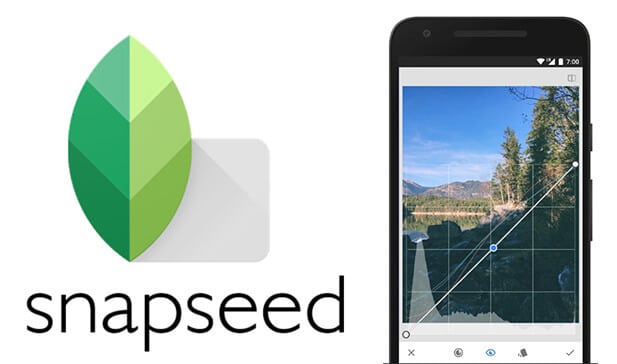
Låt oss nu lära känna det här verktyget lite mer och se vad vi hittar så snart vi öppnar det: a "+" symbol för att lägga till vårt valda foto att redigera. När du är klar ser du att det finns ett antal filter på skärmen med olika namn, t.ex. Porträtt, slät, pop, accentuerar och många fler.
I det här fallet har jag valt det här fotot och popfiltret, vi ska nu tillämpa följande verktyg som vi hittar:
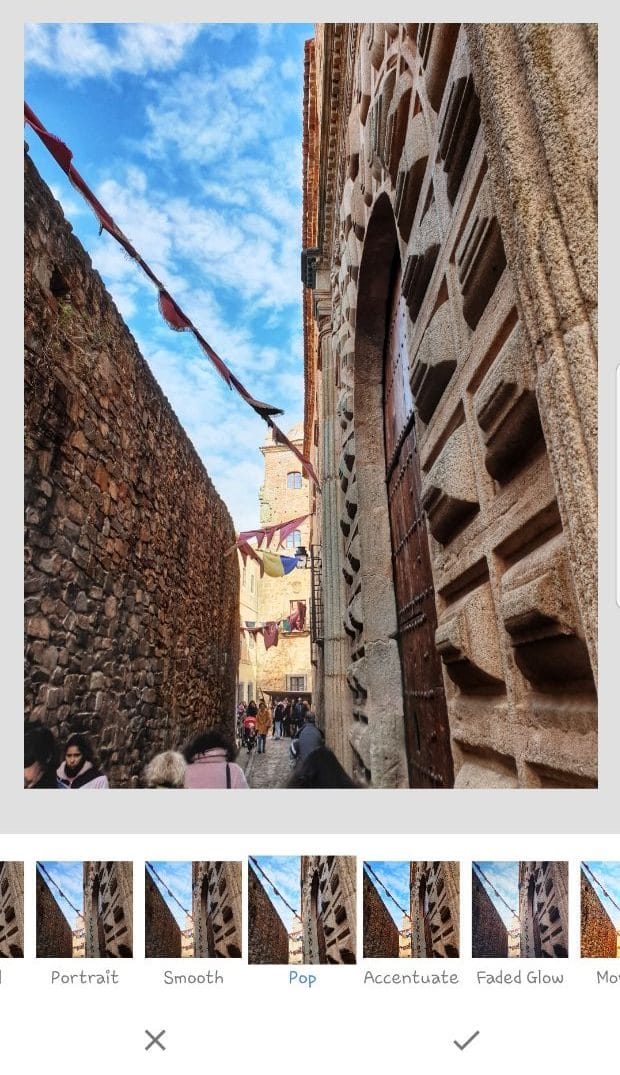
Du kan välja att använda den eller inte, men om du letar efter en finish som liknar den som återspeglas i dessa filter, använd den och Även om du inte är nöjd med resultatet, oroa dig inte. Vi kommer att arbeta med det som en bas och vi kommer att behandla det med de olika verktygen som Snapseed har och uppnå bästa möjliga resultat.
Som du kan se finns det en mängd alternativ och verktyg till vårt förfogande. Låt oss prata om den första:
Förbättra foto
Det är huvudverktyget som kommer att ändra värden som ljusstyrka, kontrast, mättnad, skuggor, värme etc. Men högst upp på skärmen kan vi se "Ljusstyrka" som är det första alternativet som kommer ut som standard.
Du vet redan att om du skjuter fingret på skärmen åt vänster eller höger kommer du att höja eller sänka värdena. Och genom att göra det nedåt eller uppåt kommer du att kunna välja mellan de tillgängliga alternativen "Förbättra fotot”, Och som vi redan har nämnt.
Alternativet "Höjdpunkter”Till exempel tillåter det oss förbättra områden på fotot som har "bränts" eller är mycket ljusa. Med alternativet "skuggor" om vi höjer värdena kan vi få mer information om det aktuella fotot. Om du inte gillar det tysta resultatet har vi precis börjat arbeta med Snapseed och det finns fortfarande läxor.

detaljer
I nästa alternativ för Verktyg har vi "detaljer", Där vi kan definiera"struktur"Och"Förbättrad skärpa”. Värden som ger oss mer information och hjälper till att definiera aspekter och detaljer för det redigerade fotografiet. Om du tar det till maximala värden kommer du att kunna uppskatta det, men det intressanta är att du fortsätter att försöka tills du når önskat resultat.

Allt vi kan göra med den här applikationen slutar inte här, eftersom i följande alternativ:
Kurvor
Vänta, kurvor kommer, som uttrycket säger ... vi kommer att kunna ändra som dess eget namn indikerar färgkurvor, intressant eftersom vi kan ändra huvudfärgerna på fotografiet som rött, blått och grönt.
Vi väljer önskad färg som vi vill ändra, till exempel om fotot blev mycket blåaktigt på grund av förekomsten av en lampa eller ett mycket nära ljus med det här alternativet kan vi sänka den tonen. Det är ett alternativ som reparerar delar av fotot som vi inte tycker om för mycket, men det är något som du måste röra lite om du inte är mycket expert på området, eftersom de kan förstöra slutresultatet. Därför rekommenderar vi att du ändrar tillräckligt för att fortsätta redigera.

Vitbalans
Nästa verktyg som vi ska använda är ”Vitbalans”. I det här alternativet som vi kommer att använda med stor försiktighet för att inte förstöra fotografiet, Vi måste använda den så att de vita som visas på fotografiet är riktigt vita och inte gula eller smutsiga.
Om något dyker upp på ditt fotografi som ursprungligen var vitt, men det blir gult eller blåaktigt, om vi kan ändra det på ett sådant sätt att det blir så vitt som möjligt, har vi i allmänhet resten av färgerna mycket väl representerade. Men du vet redan att det kommer att bero på själva fotografiet, att det aldrig kommer att bli detsamma.
Bygga ut
Ett annat verktyg som vi hittar kallas Expand, och det är en annan spektakulär funktion som låter oss utöka storleken på bilderna genom att automatiskt fylla i den nya arbetsytan som vi har skapat, vi kan lägga himmel till det landskapsfotoet som har varit lite kort överst, öka den övre eller nedre delen av en byggnad som har varit obalanserad ...
Arbetet på vårt foto kan vara spektakulärt, men vi bör inte missbruka det för mycket eftersom det skulle vara konstgjort och ett slutresultat inte särskilt pråligt.

På bilden ser du att jag har gjort valet på alla fyra sidor, förstorar himlen och väggarna på väggen till vänster och fasaden till höger. Således ger en ny känsla för fotografering.
Vad applikationen gör är att replikera strukturen närmare kanten för att ge oss mer utrymme. Uppenbarligen beror resultatet till stor del på strukturens komplexitet, men när det gäller tak eller väggar är det förvånande vad det uppnår. På samma sätt gör det att vi kan korrigera fotografiets perspektiv något, så om det har varit något snett kan du ändra det så att det verkar något mer frontalt.
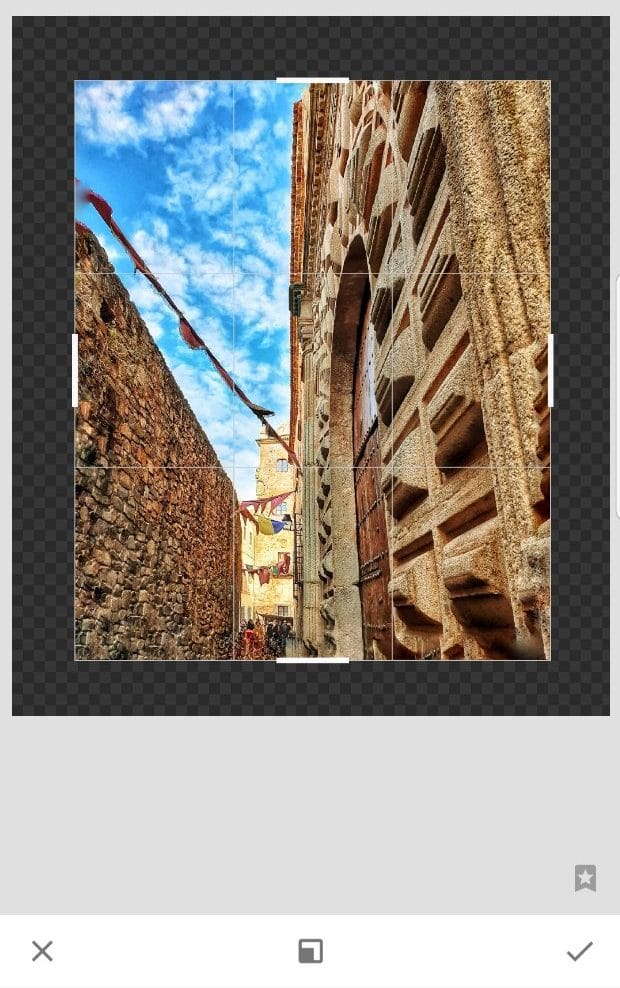
Selektiv
Med det här verktyget kan vi redigera delar av fotot separatMed andra ord har vi möjligheten att modifiera till exempel himlen utan att ändra fasaden i detta fall. Det gör att vi kan ändra alternativ som ljusstyrka, kontrast, mättnad och bildens struktur. I det här exemplet har vi ställt in mycket höga värden så att det kan ses som intensiteten har bara förändrats i den del av himlen, medan fasaden inte har påverkats av dessa förändringar.
För att känna till området som kommer att påverkas måste du göra med två fingrar zooma in eller ut (zooma in eller ut) för att göra detta område större eller mindre, och dessa ändringar påverkar endast det område som vi bestämmer.
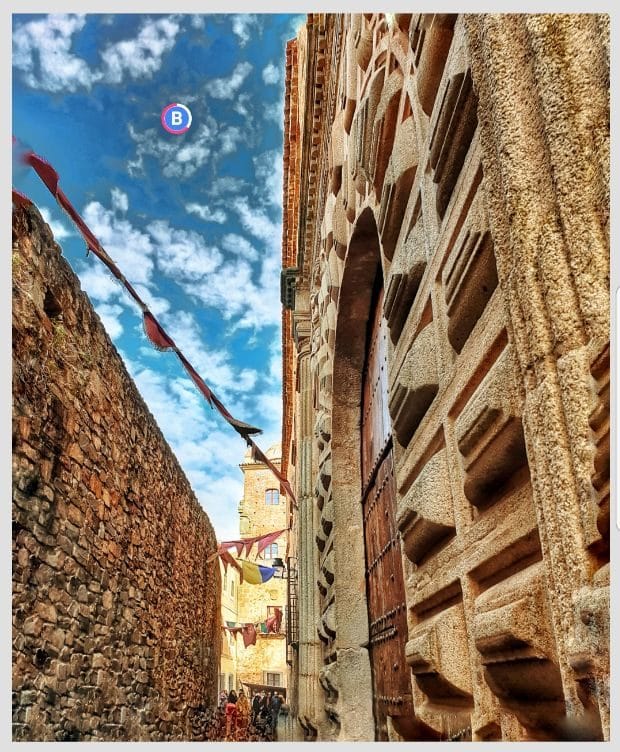
Hur du ser himlen sticker nu ut mycket, utan att ha förändrat fasaden eller väggen, och med hjälp av de verktyg som vi har sett hittills får vi det resultat som vi ser. Om du vill kan du kopiera de valda inställningarna genom att klicka på bokstaven som visas när du väljer den här effekten, och en serie alternativ visas, du kan klistra in och kopiera dessa inställningar i ett annat område på fotot. Om det passar dig sparar du tid och ansträngning, annars raderar du det och det är det.
borste
Låt oss nu gå med borstverktyget som hjälper dig att skapa effekter med en målares subtilitet. Den används för att ta bort eller lägga vikt på delar av fotot, efter vår smak, eller för att lämna ett område i svartvitt och / eller markera en färg.
Ett svep med ett finger på den här skärmen visar en pensel som erbjuder avancerade redigeringsalternativ. Om du vill ändra penselstorleken, förstora eller förminska bilden. Rör
för att komma till menyn med penseleffekter, som endast gäller för utvalda delar av bilden:
- Ljus och exponering: du kan göra dem ljusare eller mörkare subtilt.
- exponering: du kan öka eller minska exponeringen.
- Temperatur: du kan lägga till kalla eller varma toner till dem.
- Mättnad: du kan öka eller minska färgens intensitet.
Välj i varje borstläge
o
för att ändra opacitet, eller "Eraser" för att avbryta penseleffekterna i de områden där du har applicerat dem. Rör
för att förhandsgranska penseldrag i orange.
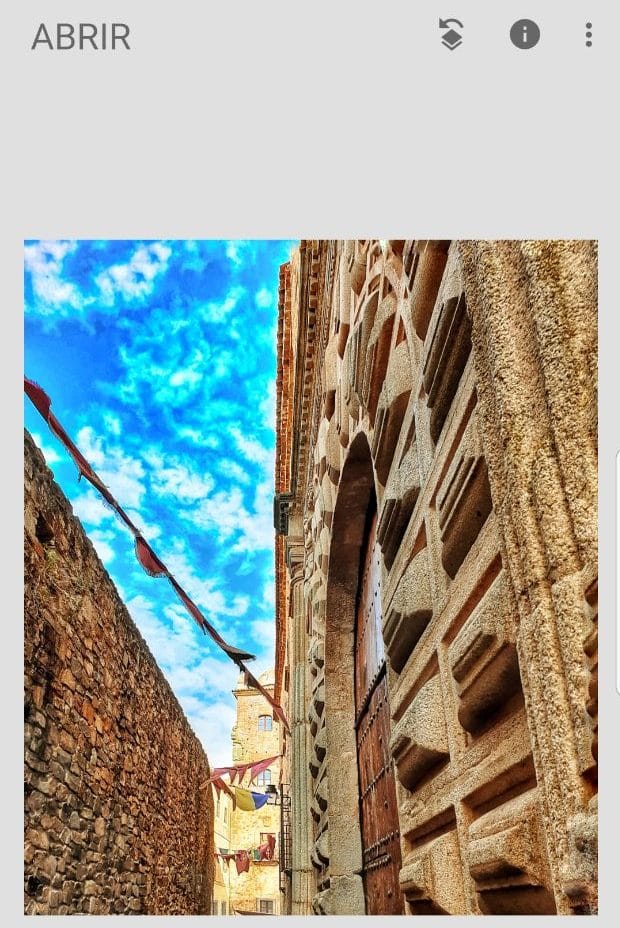
Om du tittar har jag applicerat borsten på fasadens dörr och markerat träets färg, som tidigare verkade mattare i originalfotot. Hur du ser längst ner när du väljer pensel har du alternativ för att ändra ljus och exponering, exponering, temperatur och mättnad. Utan tvekan är det bara ett exempel på allt du kan göra med den här Snapseed-applikationen.
Titta på resultatet av originalfotot till det som redigerats med Snapseed, jag är inte professionell på något sätt, och resultatet bevisar det, men som du kan se kan du ta ett helt annat foto med en av de bästa fotoredigeringsapparna .


Dubbel exponering
Vi älskar alla de foton där en bild visas i en annan, som den vi ska se nu, med ett torn inuti en båt.

För att använda det här alternativet Snapseed, vilket gör att vi kan vara kreativa maximalt, vi måste välja det första fotot som i detta fall är det av en båt (Du kan självklart välja det tema du gillar mest) och senare redigera det efter eget tycke.
När vi har redigerat det med de verktyg som vi hittills har känt måste vi använda inom Verktyg: dubbel exponering. Flera alternativ visas, med olika ikoner längst ner, det första är ett fotografi med en «+» Det gör att vi kan välja den andra bilden som vi ska lägga till den första.
Nästa ikon som visas är en serie etiketter som används för att applicera effekter på det andra fotot, som att lägga till tydlighet, göra det mörkare eller ljusare etc. Och slutligen, a droppe med vilken vi kan reglera intensiteten i transparensen av det andra fotot.
Vi måste placera fotot efter eget tycke och i önskad position; oavsett hur resten av fotot vi använder ser ut och tillämpa de alternativ som vi gillar mest. Vi accepterar och ... vi är inte färdiga.
Dessutom har fotot inte varit som vi vill, därför måste vi klicka på ångra symbolen 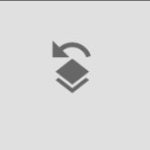
högst upp på mobilen Klicka sedan på «Se utgåvor» och sedan på «Dubbel exponering». Nu En pensel dyker upp som vi måste välja och öka huvudbilden vi kommer att använda vårt finger som en borste Och beroende på hur vi målar, kommer den andra bilden att visas där vi ritar, och nu har vi vår redigerade bild klar och den dubbla exponeringen är klar, som vi ser nedan.


Som du kan se kan vi göra många förbättringar av vår fotografi, med lite tid och övning hjälper dessa knep oss att vara konstnärer inom fotoredigering.